怎么在云服务器中利用iis搭建一个ftp站点?针对这个问题,这篇文章详细介绍了相对应的分析和解答,希望可以帮助更多想解决这个问题的小伙伴找到更简单易行的方法。
1、打开服务器管理器>添加角色和功能

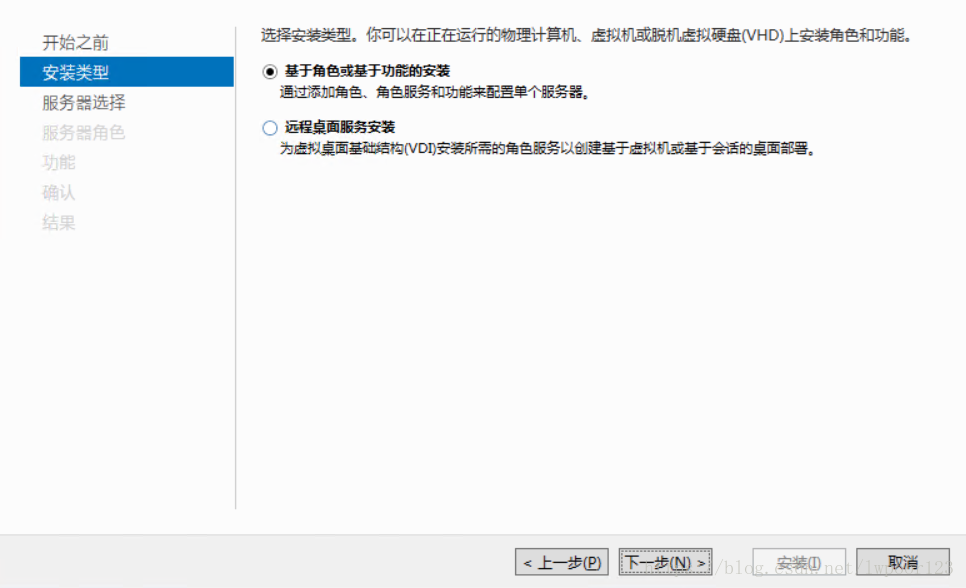
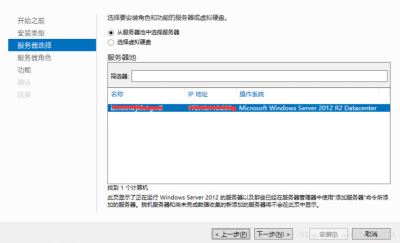
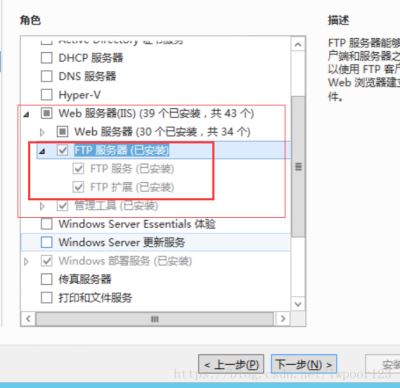
2、安装完以后打开iis管理器,我这里安装的是iis6
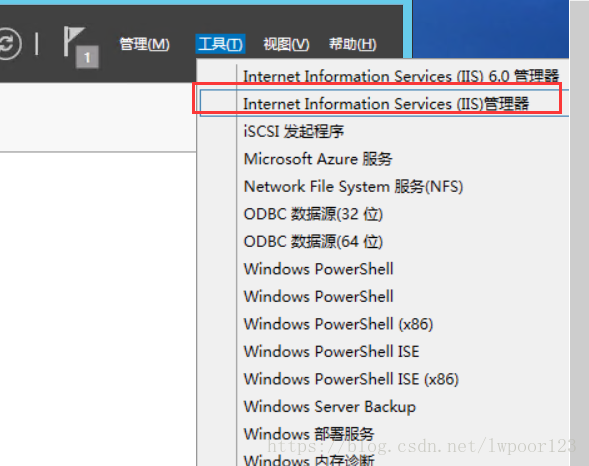
3、右键‘网站'>添加ftp站点
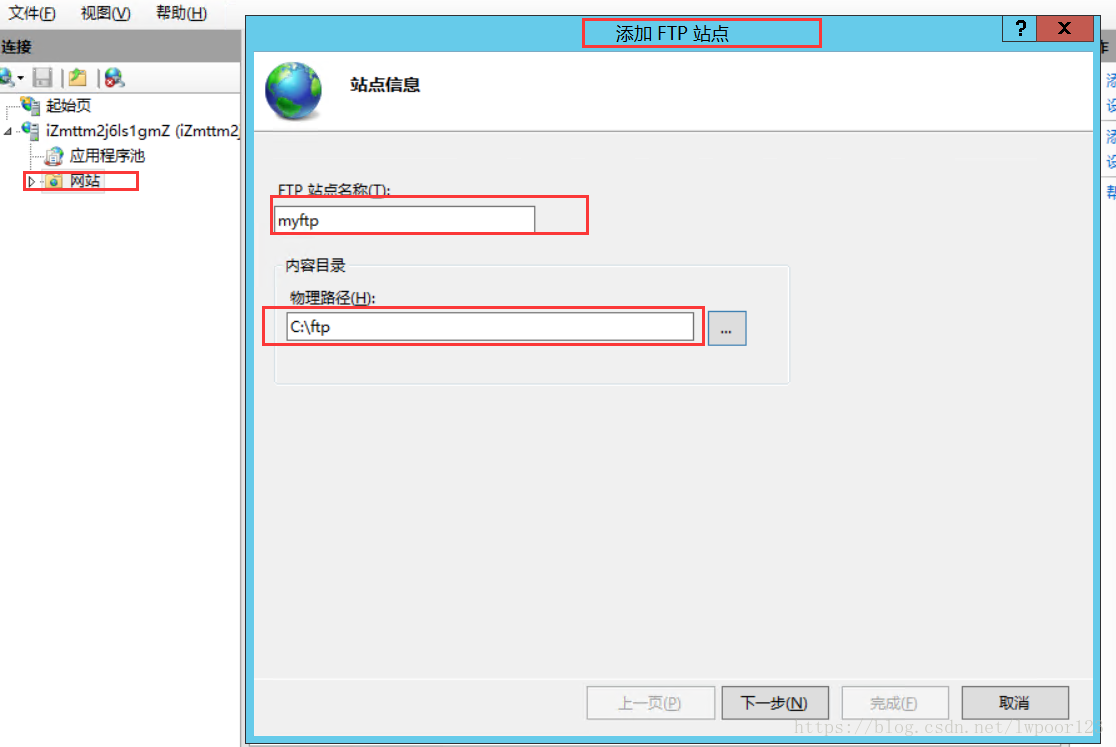
设置名字和物理路径
4、选择ip
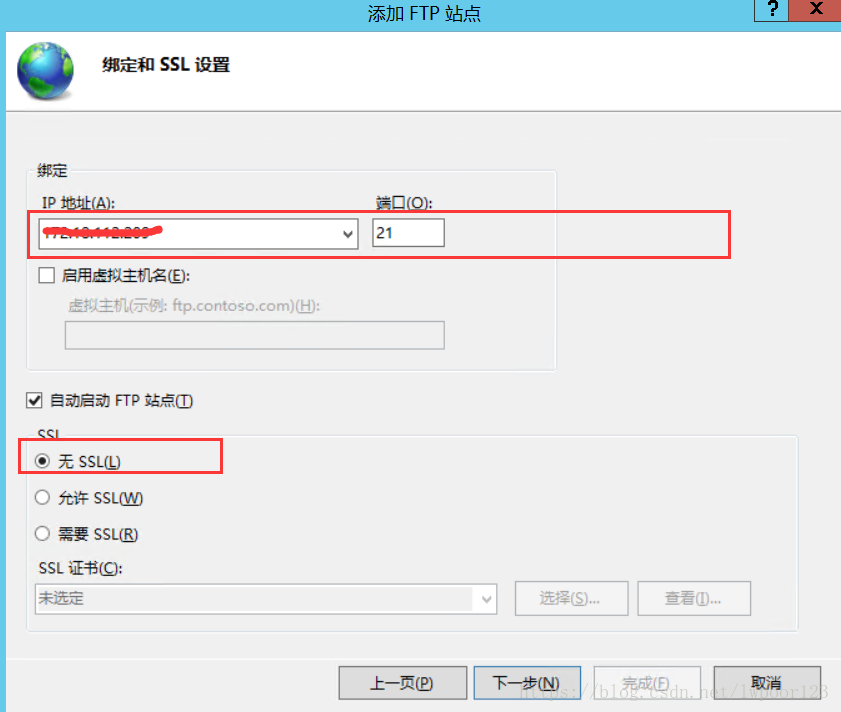
5、选择权限:读取、写入;基本身份验
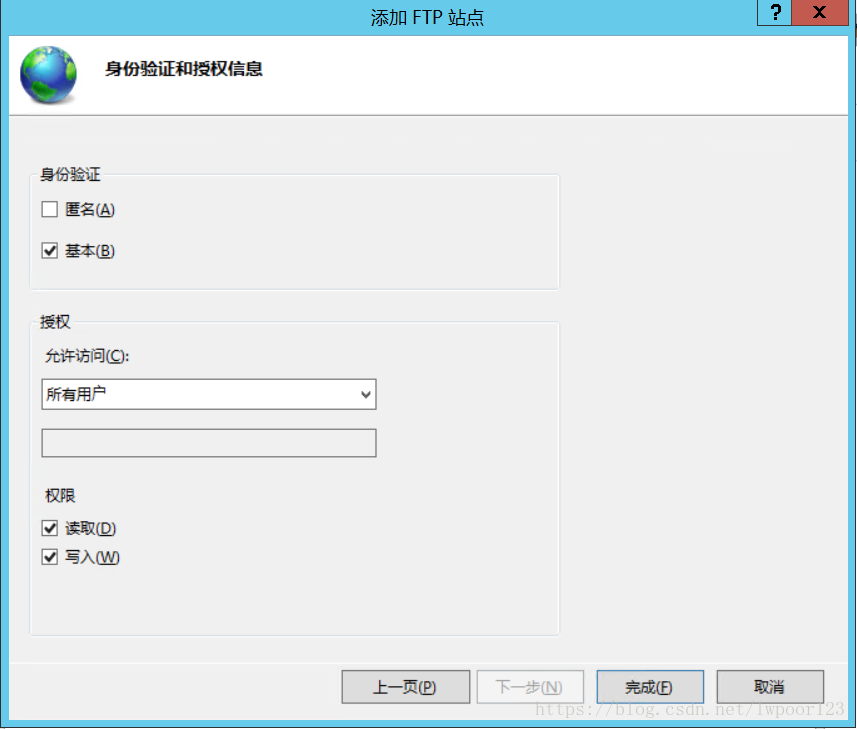
完成
现在可是试着在pc端链接ftp,使用leadftp
leadftp解压后可直接使用,选择站点>站点管理器
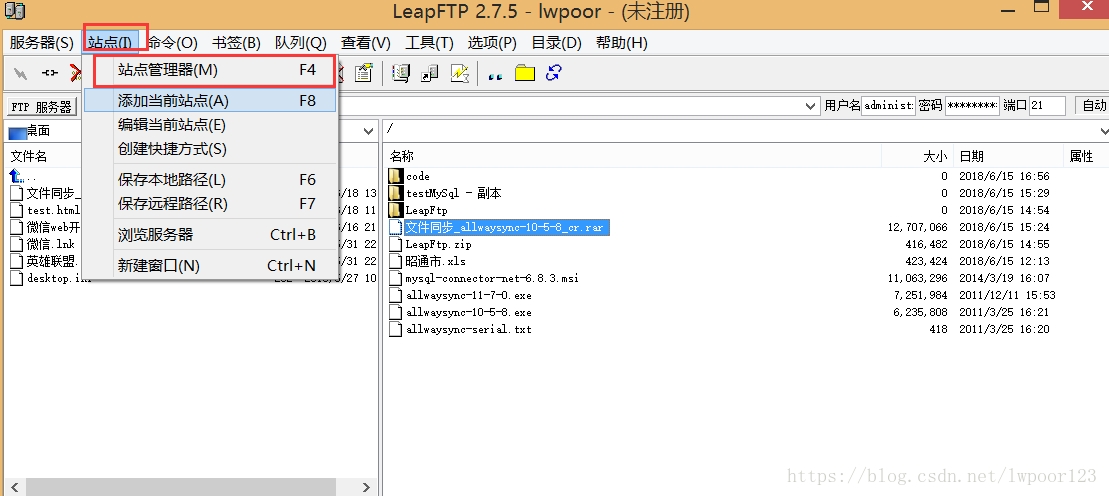
输入服务器ip,登录服务器时的用户名和密码链接,默认端口是21
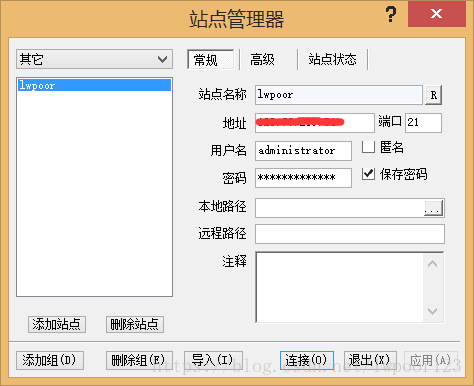
关于怎么在云服务器中利用iis搭建一个ftp站点问题的解答就分享到这里了,希望以上内容可以对大家有一定的帮助,如果你还有很多疑惑没有解开,可以关注亿速云行业资讯频道了解更多相关知识。
免责声明:本站发布的内容(图片、视频和文字)以原创、转载和分享为主,文章观点不代表本网站立场,如果涉及侵权请联系站长邮箱:is@yisu.com进行举报,并提供相关证据,一经查实,将立刻删除涉嫌侵权内容。